Bilgisayarınızı Telefonunuzdan Nasıl Kapatırsınız?

Bilgisayarınızı Telefonunuzdan Nasıl Kapatırsınız?
Günlük olarak kullandığım araçlardan biri Microsoft Office Picture Manager . Görüntüyü anında kırpmak veya yeniden boyutlandırmak istiyorsanız, bu sizin için en iyi uygulama. Microsoft Office ürünlerinin büyük bir hayranı değilim, ancak bir fotoğrafı hızlıca düzenlemek istediğinizde bu araç gerçekten çok kullanışlı. Microsoft Office 2007'yi yüklediğinizde, önceden paketlenmiş olan bu aracı da yüklediğinizden emin olun.
Resmi düzenlemeye başlamak için herhangi bir fotoğrafa sağ tıklayın ve Birlikte Aç'ı seçin , listeden Windows Office Resim Yöneticisi'ni seçin , listede yoksa Varsayılan Programı Seç'e tıklayın. Şimdi Diğer Programlar'a tıklayın (ekran görüntüsüne bakın) ve orada bulacaksınız.
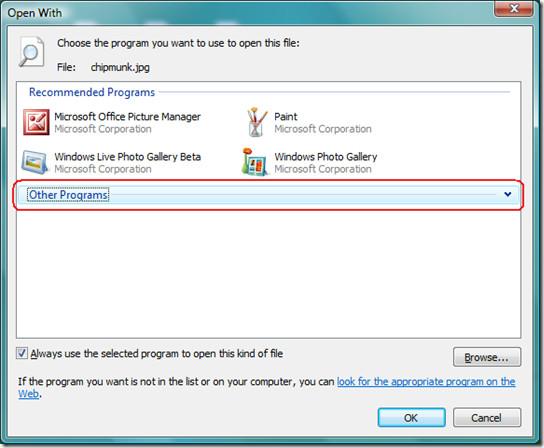
Görüntüyü Microsoft Office Picture Manager ile açtıktan sonra Resimleri Düzenle'ye tıklayın (ekran görüntüsüne bakın).
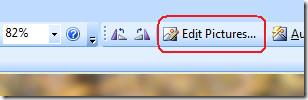
Şimdi sağ tarafta Resimleri Düzenle araç kutusunu göreceksiniz , Şimdi Bu araçları kullanarak düzenle altında Kırp'a tıklayın ve fotoğrafı kırpmak için birden fazla seçenek bulacaksınız (ekran görüntüsünü kontrol edin).

Kırpmayı tamamladıktan sonra Tamam'a tıklayın ve Resimleri Düzenlemeye Geri Dön'e tıklayın, şimdi Resim Boyutunu Değiştir altında Yeniden Boyutlandır'a tıklayın . Burada resmi yeniden boyutlandırmak için çeşitli seçenekler bulacaksınız, önceden tanımlanmış boyutlar listesi vardır , bunları özel olarak da ayarlayabilirsiniz ve son olarak orijinal boyutun yüzdesine göre yeniden boyutlandırabilirsiniz .

İşiniz bittiğinde Tamam'a tıklayın. Artık CTRL+S tuşlarına basarak veya Dosya > Kaydet'e giderek bu yeni düzenlenmiş fotoğrafı kaydedebilirsiniz . İşte bu kadar. Keyfini çıkarın!
Bilgisayarınızı Telefonunuzdan Nasıl Kapatırsınız?
Windows Update temel olarak kayıt defteri ve farklı DLL, OCX ve AX dosyalarıyla birlikte çalışır. Bu dosyalar bozulursa, Windows Update'in çoğu özelliği devre dışı kalır.
Son zamanlarda mantar gibi yeni sistem koruma paketleri ortaya çıkıyor, hepsi bir başka anti-virüs/spam tespit çözümü getiriyor ve eğer şanslıysanız
Windows 10/11'de Bluetooth'u nasıl açacağınızı öğrenin. Bluetooth cihazlarınızın düzgün çalışması için Bluetooth'un açık olması gerekir. Endişelenmeyin, çok kolay!
Daha önce, kullanıcıların PDF dosyalarını birleştirme ve bölme gibi seçeneklerle belgeleri PDF dosyalarına dönüştürmesine olanak tanıyan güzel bir PDF okuyucu olan NitroPDF'yi incelemiştik.
Hiç gereksiz karakterler içeren bir belge veya metin dosyası aldınız mı? Metinde çok sayıda Yıldız, Tire, Boşluk vb. var mı?
Görev çubuğumda Windows 7 Başlat Küresi'nin yanındaki küçük dikdörtgen Google simgesi hakkında o kadar çok soru sordu ki sonunda bunu yayınlamaya karar verdim
uTorrent, torrent indirmek için açık ara en popüler masaüstü istemcisidir. Windows 7'de benim için kusursuz çalışsa da, bazı kişiler
Bilgisayarda çalışırken herkesin sık sık ara vermesi gerekir, ara vermediğiniz takdirde gözlerinizin dışarı fırlama olasılığı çok yüksektir (tamam, dışarı fırlama değil)
Sıradan bir kullanıcı olarak çok alışkın olduğunuz birkaç uygulama olabilir. Yaygın olarak kullanılan ücretsiz araçların çoğu zahmetli bir kurulum gerektirir.







